新しいオペレーティング システムにアップグレードするという考えを好む人は多いですが、今日はそうではありません。 Windows 11 がユーザーにフラストレーションと混乱をもたらしていることは周知の事実です。ただし、Ventoy を使用して Windows 11 をインストールする方法があります。これについては後ほど説明します。
不満の主な理由は、多くの人が現在のセットアップにインストールできないシステム要件があるためです。
当然のことながら、多くの人がオンラインで怒りを表明しています。デバイスが Windows 11 を完全に実行できることを説明します。ただし、同社は自社のハードウェアが対象外であると考えているため、無料アップグレードは提供していません。
コンピュータに TPM が搭載されている場合は、コンピュータの BIOS 設定で TPM をオンにすることができます。一部の AMD マザーボードでは、この機能は fTPM と呼ばれます。
お使いのマシンに TPM がなく、Windows 11 をインストールしたい場合は、Ventoy を使用して Windows 11 ISO で起動できます。 XML ファイルをプログラムに供給することで、TPM、RAM サイズ、セキュア ブート テストを回避します。
Ventoy がどのように機能するかを詳しく見てから、その方法を段階的に説明します。
予想通り、サポートされていないコンピューターに Windows 11 をインストールする方法を誰かが発見するのは時間の問題でした。
Ventoy は、システム要件の検証をバイパスしながら、最新のオペレーティング システムをインストールできるアプリケーションです。つまり、デバイスが対象かどうかに関係なく、オペレーティング システムをインストールできます。
さらに良いニュースは、このソフトウェアがダウンロード可能であることです。さまざまなイメージ形式からブート可能な USB メディアを作成するために使用できます。 ISO、WIM、IMG、VHD が含まれます。
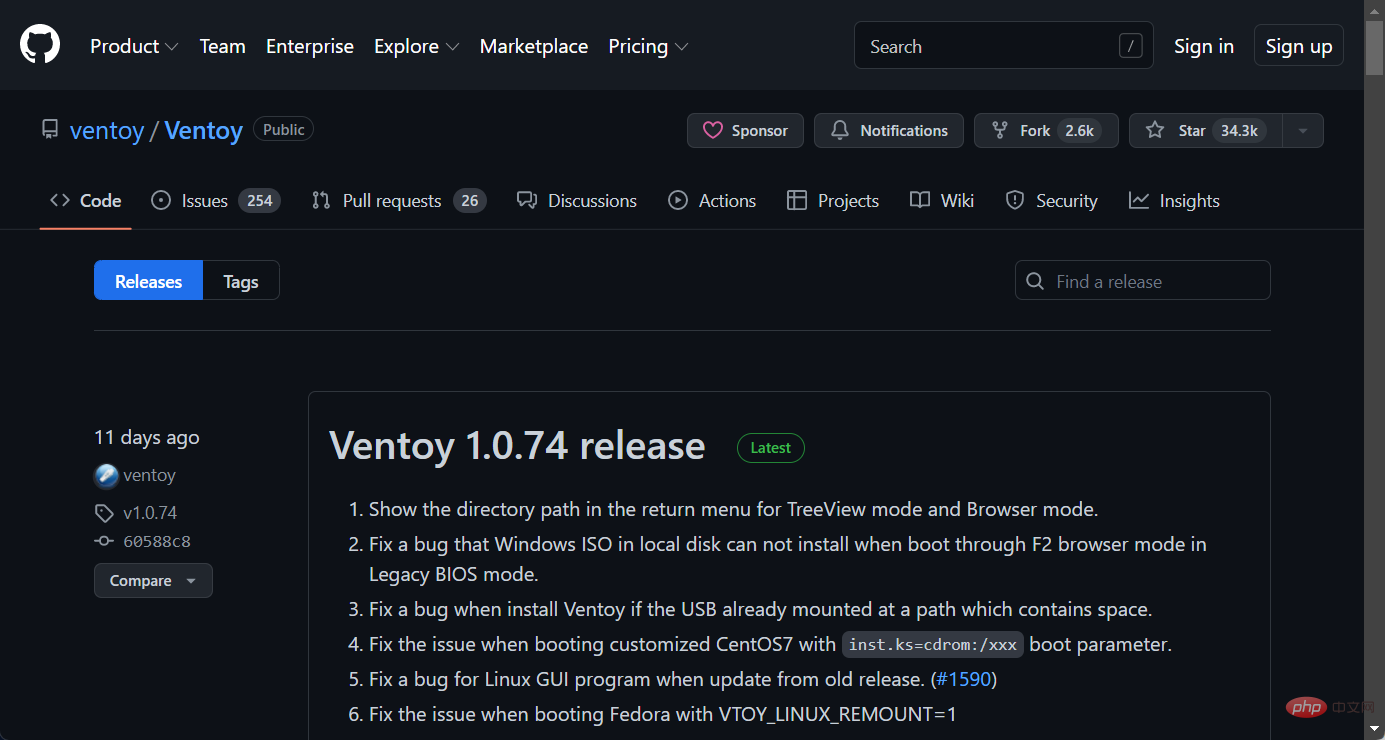
Ventoy は、イメージ ファイルを抽出せずに USB メディアに直接配置するという点で、Rufus や Universal MediaCreationTool を含むほとんどのソリューションとは異なります。また、複数のイメージ ファイルを追加して、異なるシステムを起動することもできます。
お使いのシステムが Windows 11 と互換性があるかどうかを判断するには、引き続き Microsoft の PC Health Check アプリが主な選択肢であることに留意してください。
賛成しないと、オペレーティング システムをインストールできません。ただし、TPM 2.0 やその他の要件なしで Windows 11 をインストールするオプションもあります。
インストーラーを使用すると、専用の USB スティックを最初から作成するかのように、インストール プロセスを完了できます。このツールは、次のような複数のオペレーティング システムをダウンロードするために使用できます:
そうは言っても、Ventoy を使用してサポートされていないデバイスに Windows 11 をダウンロードしてインストールし、すぐに使い始める方法を見てみましょう。
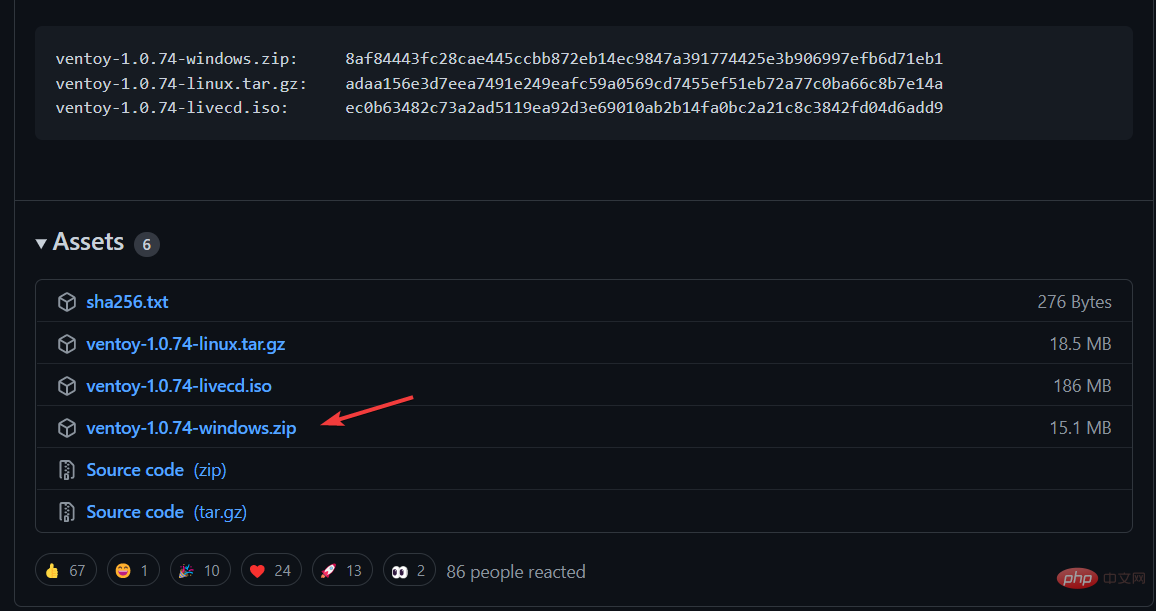
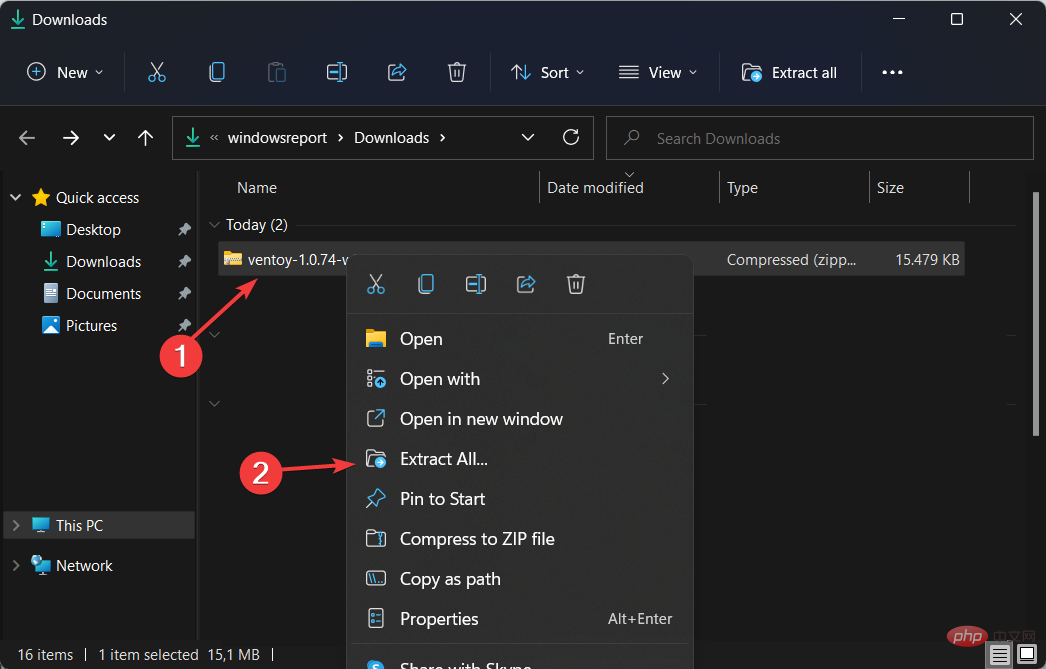
{ "control": [{ "VTOY_DEFAULT_MENU_MODE": "0" },{ "VTOY_TREE_VIEW_MENU_STYLE": "0" },{ "VTOY_FILT_DOT_UNDERSCORE_FILE": "1" },{ "VTOY_SORT_CASE_SENSITIVE": "0" },{ "VTOY_MAX_SEARCH_LEVEL": "最大" },{ "VTOY_DEFAULT_SEARCH_ROOT": "/ISO" },{ "VTOY_MENU_TIMEOUT": "10" }, { "VTOY_DEFAULT_IMAGE" : "https://cdn.windowsreport.com/ISO/debian_netinstall.iso" }, { "VTOY_FILE_FLT_EFI": "1" }, { "VTOY_DEFAULT_KBD_LAYOUT": "QWERTY_USA" }, { "VTOY_WIN11_BYPASS_CHECK": "1" } ] }<strong></strong>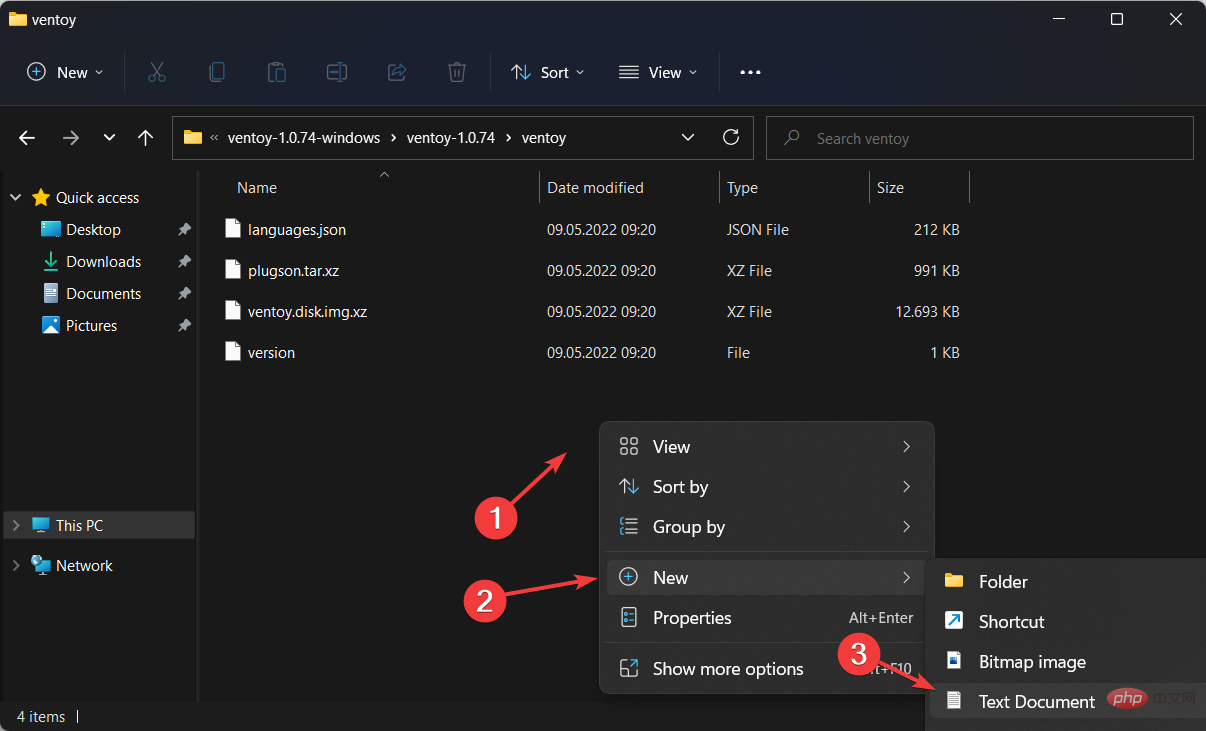
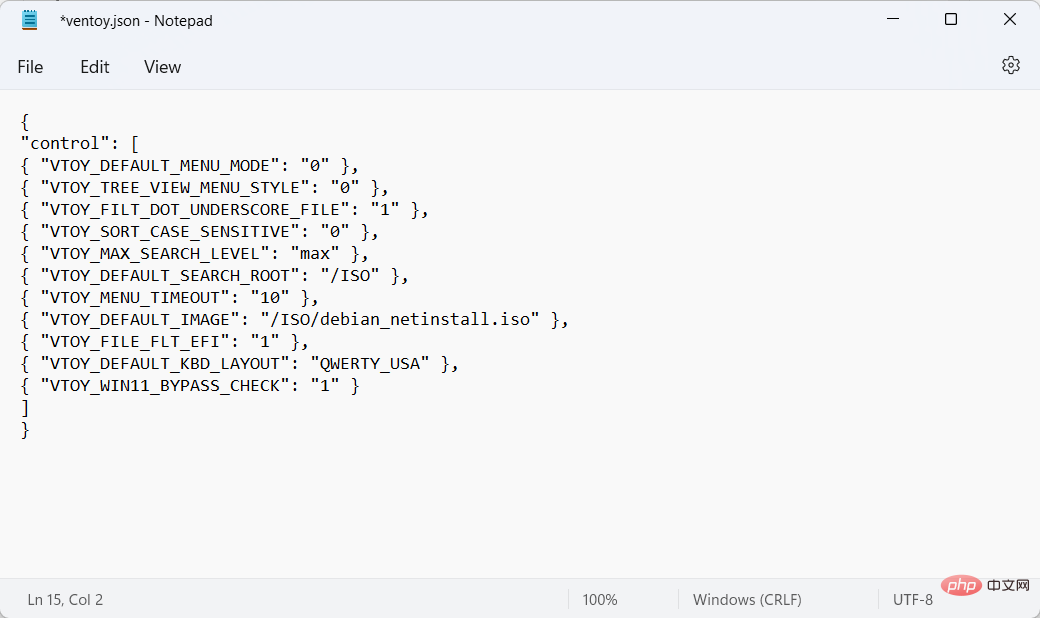
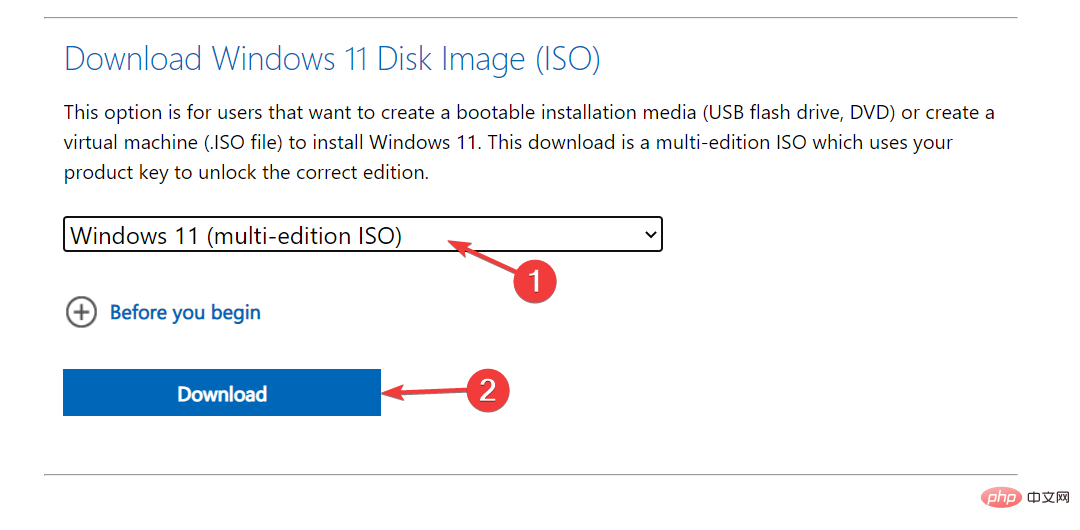
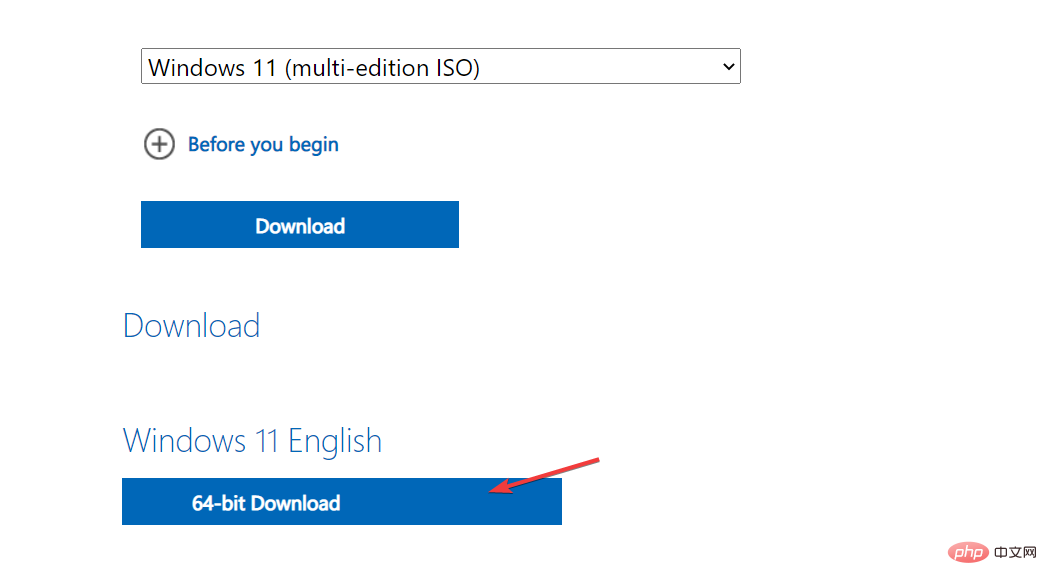
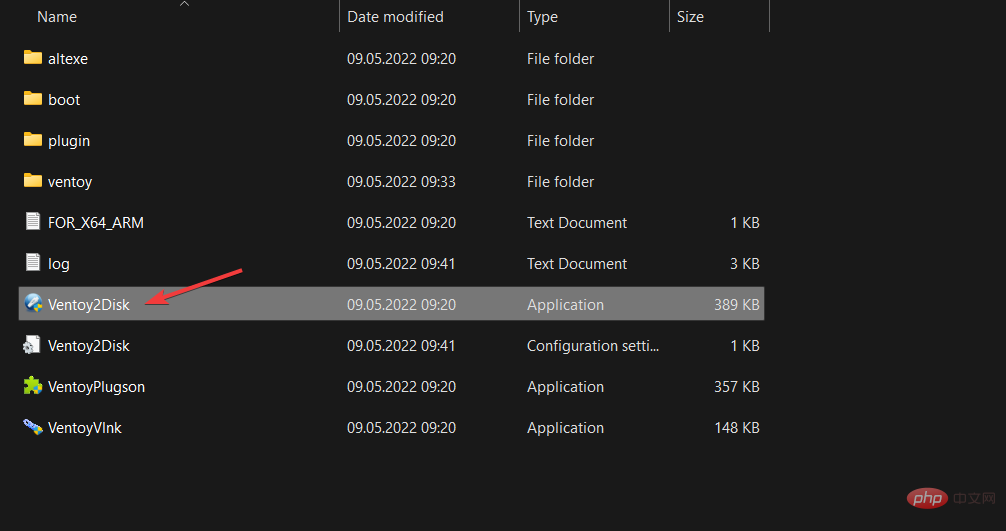
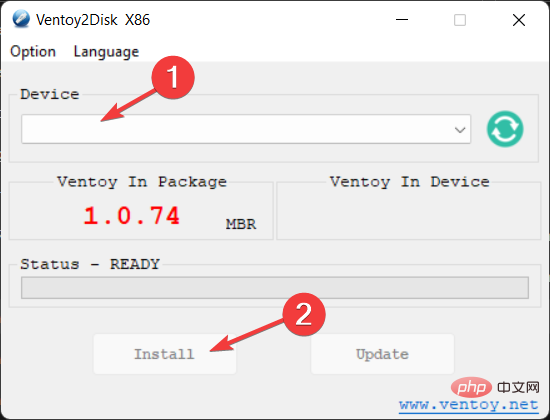
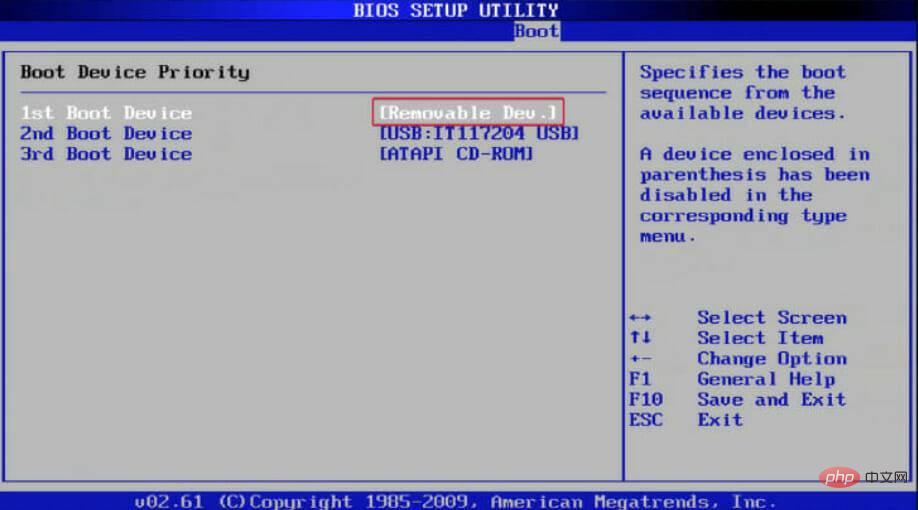 Ventoy は、USB フラッシュ ドライブ、ローカル ディスク、SSD、NVMe、または SD カードにインストールできます。アップロードされた .iso、.wim、.img、.vhd(x)、または .efi ファイルからすぐに起動します。
Ventoy は、USB フラッシュ ドライブ、ローカル ディスク、SSD、NVMe、または SD カードにインストールできます。アップロードされた .iso、.wim、.img、.vhd(x)、または .efi ファイルからすぐに起動します。 以上がVentoy を使って Windows 11 を簡単にインストールするためのヒントの詳細内容です。詳細については、PHP 中国語 Web サイトの他の関連記事を参照してください。